iPhone を所有していて、写真、ビデオ、アプリケーション データ、その他のファイルをどこにバックアップするか迷っている場合、最も理想的なオプションは iCloud 同期サービスを使用することです。 iPad、Mac、その他の Apple 製品も購入した場合は、別のストレージを選択する理由はあまり見つからないでしょう。しかし、カリフォルニアの会社が基本プランで無料で提供するストレージ容量は 5GB だけであることは周知の事実であり、これは最近の要求の少ない iPhone ユーザーにとってさえひどいものです。しかし、スペースを解放したり、もちろん料金を引き上げたりするための洗練された解決策がいくつかあるのに、なぜ文句を言うのでしょうか?以下の段落では、iCloud を効果的に使用するためのガイドを示します。
かもしれない 興味がありますか

緊急解決策としてスペースを解放する
Apple のストレージが主に iOS デバイスと写真のバックアップに使用されている状況では、実際には iCloud 上のデータの大部分が必要になるため、この手順はおそらくあまり役に立ちません。それでも、古いバックアップやアプリケーションからの不要なデータがここに蓄積される可能性があります。ストレージを管理するには、iPhone で にアクセスしてください 設定 -> あなたの名前 -> iCloud -> ストレージの管理、 このセクションでは不要なデータを削除します。ただし、データの大部分は iCloud から使用することになることを再度警告します。ここでスペースを維持しようとするよりも、ストレージを増やす方が良い選択肢です。
収納スペースが増えるのは確実です
1 つの間違いは 100 の間違いを引き起こすと言われますが、これはバックアップにも当てはまります。写真、連絡先、リマインダー、メモ、その他のデータのバックアップに注意を払わず、スマートフォンをどこかに紛失したり、サービスが終了したりした場合、おそらくすべてを失って取り返しのつかないことになるでしょう。 iCloud に十分なスペースがない場合でも、心配する必要はありません。適切な量でいつでも増やすことができます。 iPhone の場合は、次の場所に移動します 設定 -> 名前 -> iCloud -> ストレージの管理 -> ストレージプランの変更。 利用する場合はこちらを選択してください 50 GB、GB 200 または 2 TB、 最初の料金が月額 25 コルナの場合、200 GB の場合は月額 79 コルナ、2 TB の場合は月額 249 コルナを支払います。 200GBプラン、2TBプランともにファミリーシェアでご利用いただけます。したがって、ファミリー共有を使用すると、このスペースを共有することができます。
そして、iCloudの料金を下げるにはどうすればよいでしょうか?
iCloud にお金を払いすぎていると思われる場合、またはストレージ容量を少しやりすぎて、有効化した容量よりも必要な容量が大幅に少なくなったことがわかった場合は、もちろん解決策もあります。 iPhone または iPad で開く 設定 -> あなたの名前 -> iCloud -> ストレージの管理、 セクションをクリックします ストレージプランの変更 そして最後に をタップします 関税削減オプション。 このメニューからお好みのスペースをお選びください。ストレージ容量を削減した後は、現在の請求期間が終了するまでより多くのスペースを利用できるようになります。削減された容量を超えて iCloud 上にデータがあった場合、その一部は回復不能に失われます。したがって、ダウンサイジングするときは、失いたくない必要なファイルがここにないことを確認し、それらを別の場所に移動してください。
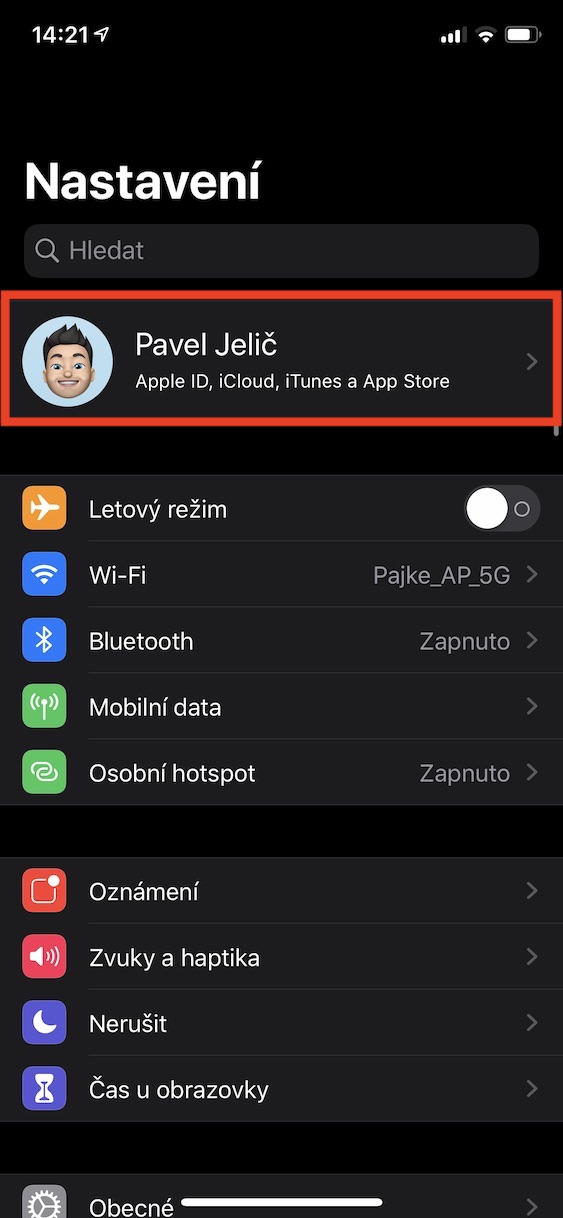
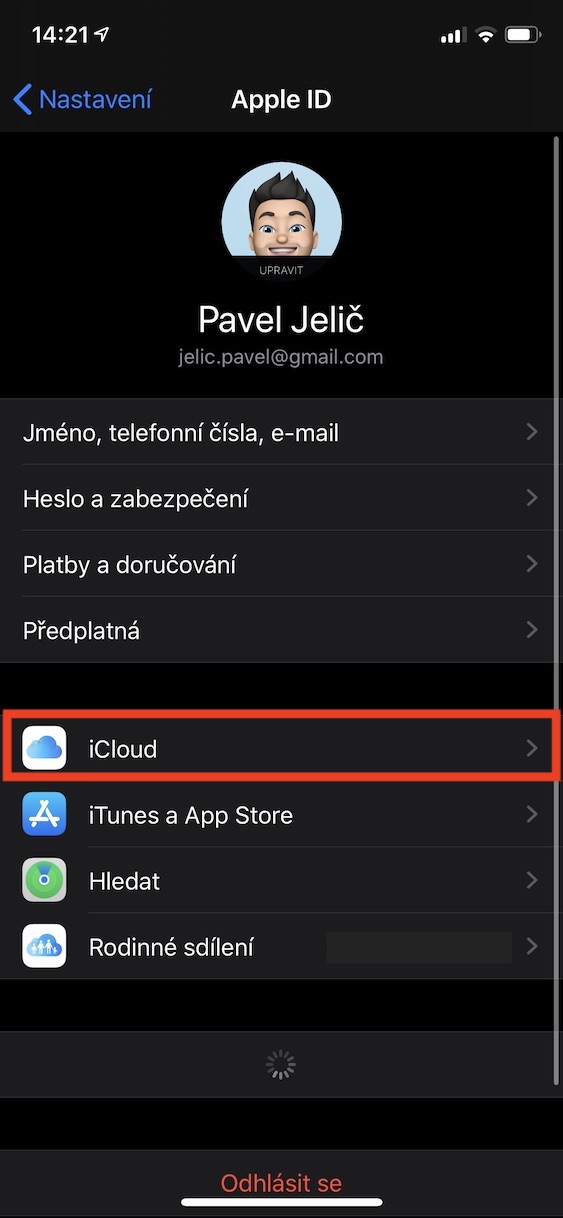
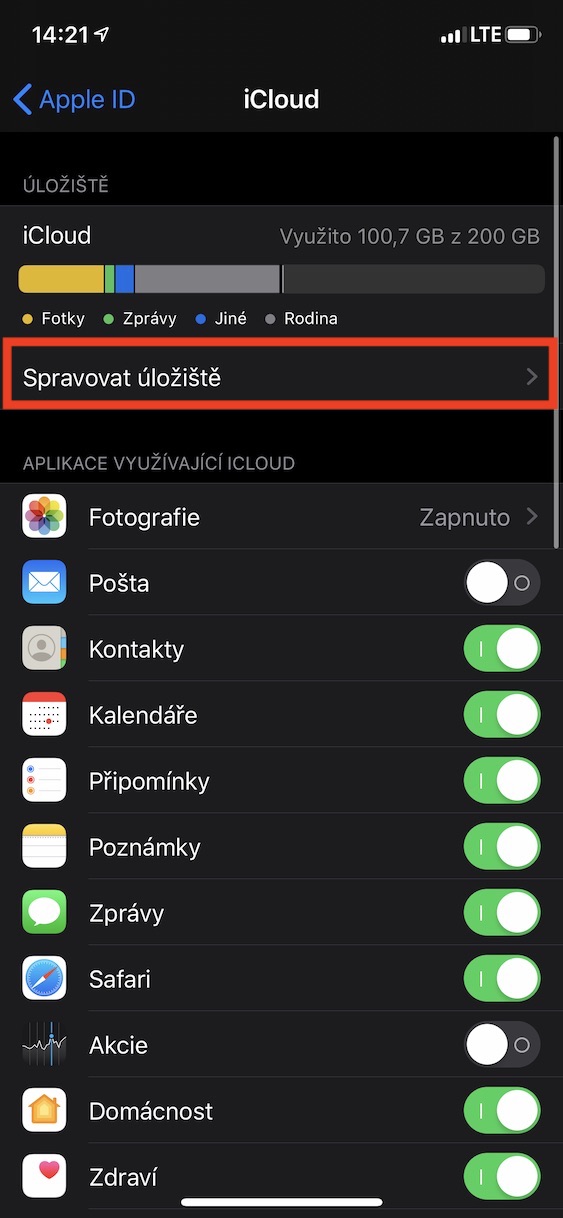
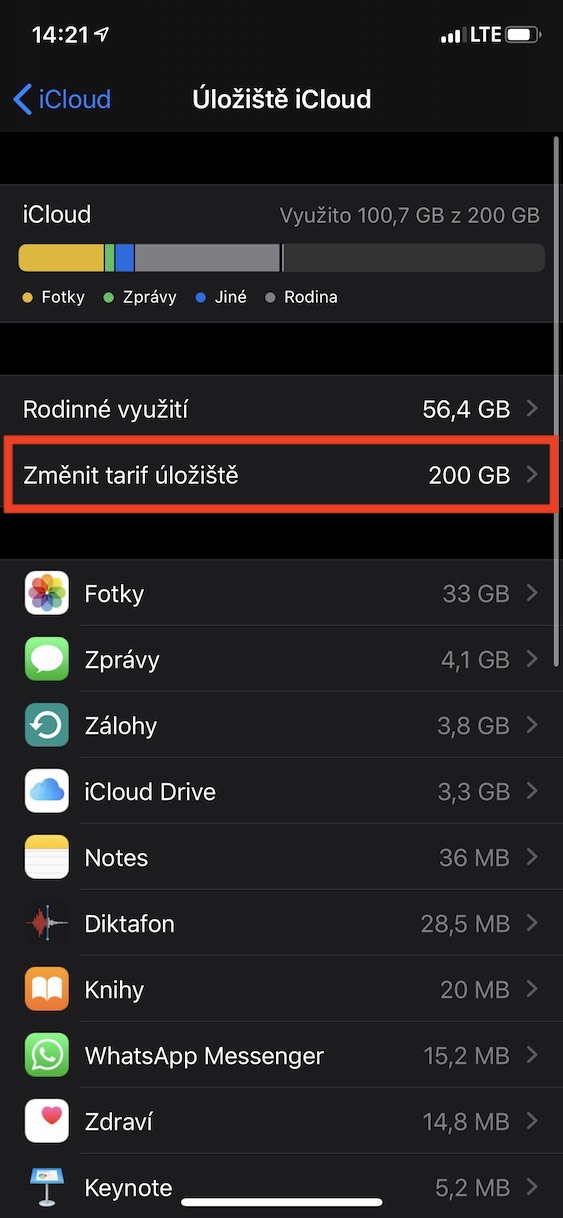

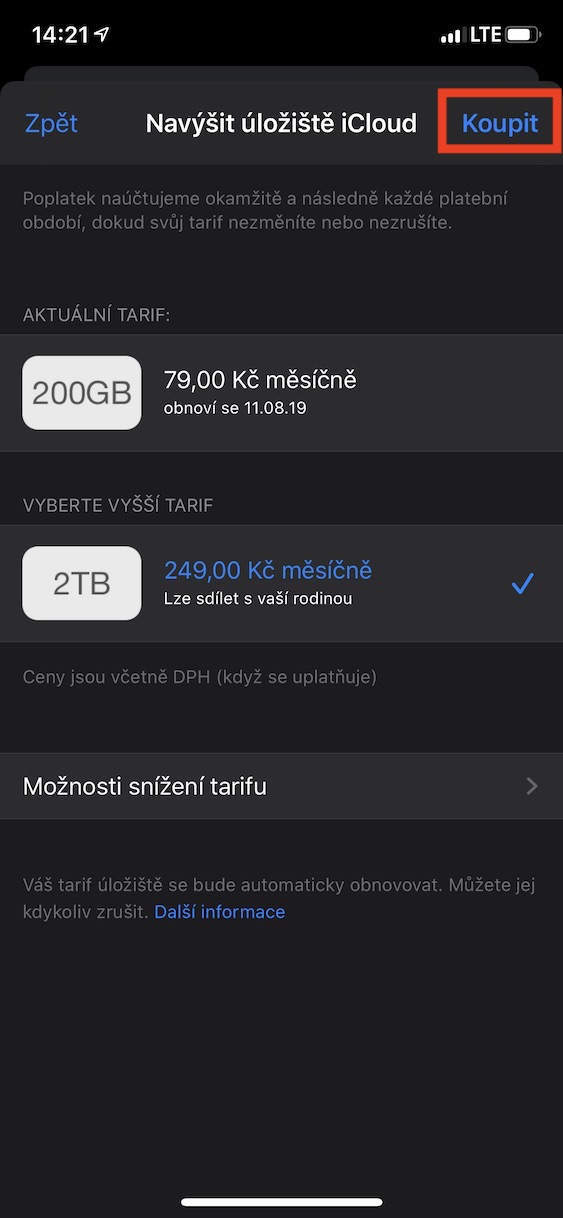

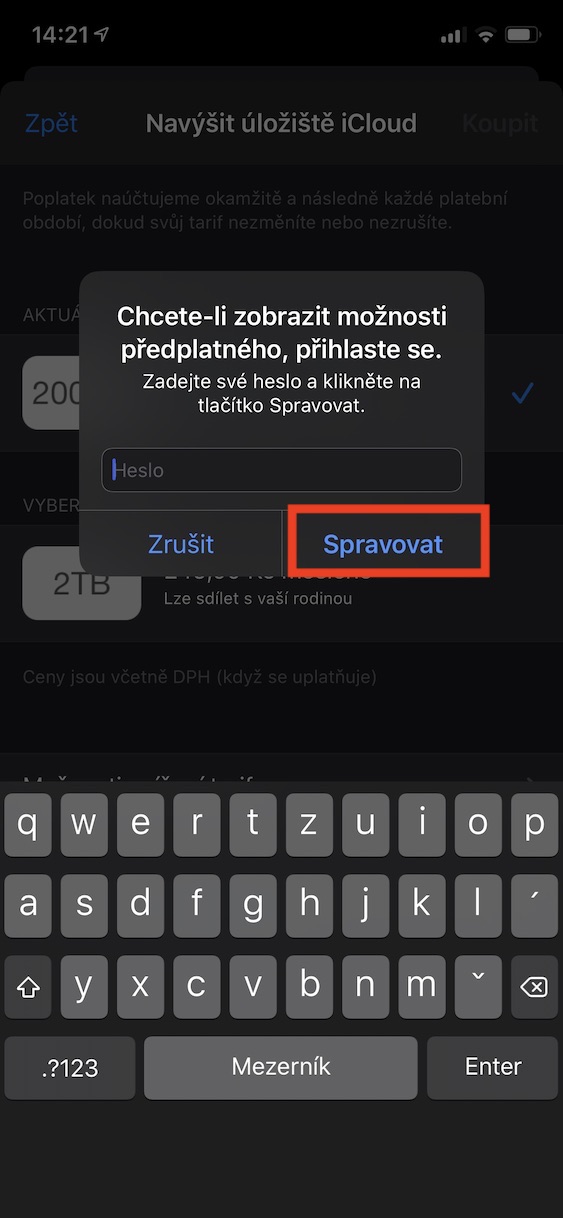

「今日では、それほど要求のないiPhoneユーザーにとってさえ、それはひどく少ないものです。」
私はこれに同意しません。4,6MB を使用しました 😆
ブラボー、最高の中の最高として、あなたはしゃぶりチンポを勝ち取ります。
そして、支払わなかったらどうなりますか?
Dobrýデン、
料金は基本の5GBに値下げされます。
こんにちは。ストレージを今は増やせないので後でもう一度やろうと思って増やせない場合はどうすればよいか聞きたいのですが、それでもうまくいきません。
こんにちは、私もまったく同じ問題を抱えています。すでに支払い方法などを変更しようとしましたが、まだ何もありません。誰かがあなたにアドバイスを求めて連絡してきた場合、それを共有していただけますか?ありがとう。
こんにちは。ファミリー共有を設定する必要があります。そこに身を置くだけで iCloud+ がインストールされます
こんにちは、私もまったく同じ問題を抱えています。どうすればよいかわかりましたか?
設定で、写真項目に移動し、iCloud 上の写真をオンにします。右側に、iCloud に十分なストレージがないこと、およびストレージを増やしたいかどうかを示すメッセージが表示されます。あとは確認して支払うだけです
こんにちは。iCloud を削除しても iPhone をバックアップできず、2GB のうち 5GB しかありません。どのようにしてそれが可能でしょうか?ありがとう